Меню сайта
Категории раздела
В помощь новичкам
Мини-чат
...
Новости
...
ТОП комментариев
Пустышка
iloioppo [opopopopopop
Ольга, благодарю за сказочно волшебный набор! Он просто ВЕЛИКОЛЕПЕН. Желаю Вам творческих успехов и спасибо, что делитесь!
Я вроде где-то видела продолжение этой серии.. Не подскажите, нет ли календаря или еще что-либо в таком же исполнении?
Я вроде где-то видела продолжение этой серии.. Не подскажите, нет ли календаря или еще что-либо в таком же исполнении?
Все файлы отсутствуют.
здравствуйте перезалейте файл, ссылка битая. Заранее спасибо
Здравствуйте, можно ли еще разок обновить ссылочки. Очень уж красиво у вас получилось.
Спасибо, Ольга! Наконец я автора узнала!!! Давно видела этикетку на шампанское на других сайтах, а чтоб целиком весь набор... - впервые! Очень нежный наборчик. Спасибо! Уже шокаладку в подарок оформила!)))) 

 Очень красиво! Спасибо!
Очень красиво! Спасибо!Спасибо за добрые слова 

Облако тегов
...
Изучаем Adobe PhotoShop
| Главная » Статьи » Установка дополнений в Adobe PhotoShop |
Как правильно установить кисти в Adobe PhotoShop
|
КАК УСТАНОВИТЬ КИСТЬ В ADOBE PHOTOSHOP.
Не знаете как установить кисти в Adobe PhotoShop? Читаем, устанавливаем и сразу используем! Открываем Adobe PhotoShop. Идем в Меню Редактирование (Edit) и выбираем пункт Управление наборами (Preset Manager). 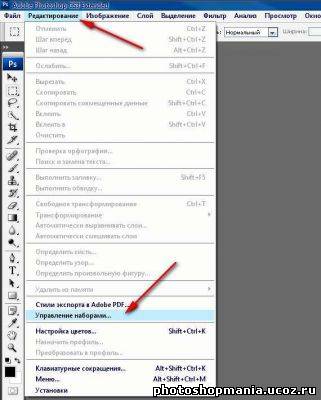 Откроется окно Управление наборами, в котором в окне Тип набора выбираем Кисти и нажимаем кнопку Загрузить.
Откроется окно, где выбираем ту кисть, которую хотим загрузить (то место, где она находится у Вас на компьютере)
Выбрали Кисть? Жмем Загрузить. PhotoShop загрузить Ваши кисти и они появятся внизу списка кистей. 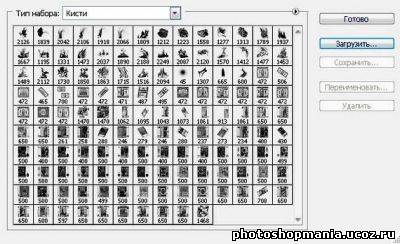 Все, можно пользоваться! СПРАВКА. Кисти для PhotoShop - это файлы, содержащие в себе определенные изображения, которыми можно пользоваться как кистями. Эти файлы имеют раширение .abr и выглядят вот так: 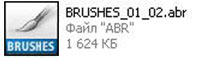 Альтернативный способ установки:
Заходим в параметр Кисть (Brush) любого инструмента рисования, открываем Меню Палитры кистей и выбираем команду Загрузить кисти (Load Brushes). ТВОРЧЕСКИХ УСПЕХОВ!
СКАЧАТЬ КИСТИ (BRUSHES) НА НАШЕМ САЙТЕ МОЖНО ЗДЕСЬ
КАК СДЕЛАТЬ СВОИ КИСТИ ДЛЯ ADOBE PHOTOSHOP ЧИТАЕМ ЗДЕСЬ
| |
| Просмотров: 3041 | Комментарии: 3 | Теги: | Рейтинг: 4.5/2 |
| Всего комментариев: 3 | |||
| |||